آموزش تنظیم اولیه میکروتیک
روتر میکروتیک یک ابزار اصلی در شبکههای تجاری مدرن است که امکان دسترسی به اینترنت و شبکههای دیگر را فراهم میکند. روترها ارتباطات بین شبکهای انعطاف پذیر را امکانپذیر میسازند و به شبکههای بزرگتر امکان میدهند حتی در هنگام طراحی مجدد یا خاموشی، عملیاتی شوند.
نحوه تنظیم روتر
با توجه به اینکه سری محصولات خانگی میکروتیک بیشتر در دسترس هستند به بررسی راه اندازی این محصولات میپردازیم که تحت عنوان Wireless for home and office شناخته میشوند بصورت پیش فرض دارای تنظیماتی میباشند که ممکن است برای ما کاربردی نداشته باشد پیشنهاد میشود.
در قدم اول این تجهیزات را Reset configuration نموده تا متناسب با نیاز خود تمامی تنظیمات را بصورت دستی اعمال نماییم با توجه به اینکه سری محصولات خانگی میکروتیک که تحت عنوان Wireless for home and office شناخته میشوند.
بصورت پیش فرض دارای تنظیماتی میباشند که ممکن است برای ما کاربردی نداشته باشد پیشنهاد میشود در قدم اول این تجهیزات را Reset configuration نموده تا متناسب با نیاز خود تمامی تنظیمات را بصورت دستی اعمال نماییم بعد از روشن کردن روتر و اتصال لپتاپ به یکی از پورتهای Ether2 به بعد میتوانیم با استفاده از ابزار Winbox که برای انجام تنظیمات روی روترهای میکروتیک ارائه شده است از طریق IP Address یا Mac Address به روتر متصل شویم.
البته روشهای دیگری نیز برای اتصال به روتر از طریق Telnet و SSH و همچنین اتصال Console وجود دارد که در صورتی که به نرم افزار winbox دسترسی نداشتیم میتوانیم از آنها استفاده کنیم توجه داشته باشید که شناسه کاربری پیش فرض admin و رمز عبوری برای آن تنظیم نشده است و بدون وارد کردن پسورد میتوانید به روتر لاگین نمایید.
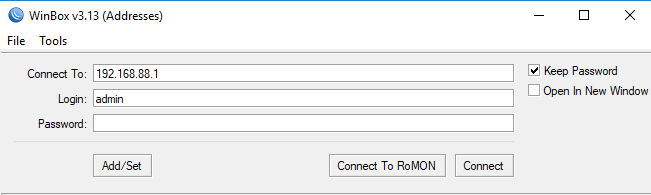
در این مرحله بعد از لاگین به روتر از منوی سمت چپ وارد بخش system![]() گزینه Reset Configuration شده تا تمام تنظیمات پیش فرض را حذف کرده و در مراحل بعد متناسب با نیاز خود آن را مجدد تنظیم نماییم.
گزینه Reset Configuration شده تا تمام تنظیمات پیش فرض را حذف کرده و در مراحل بعد متناسب با نیاز خود آن را مجدد تنظیم نماییم.
در این بخش گزینه No Default Configuration را فعال کرده و روی گزینه Reset Configuration کلیک کرده تا روتر ریبوت شده و بدون هیچ تنظیماتی پیش فرضی مجدداً راه اندازی گردد.
بعد از اینکه روتر شما بصورت کامل Reset شد. هم اکنون باید از طریق ابزار Winbox با Mac Address به روتر متصل شده و تنظیمات IP و غیره را انجام دهید.
برای اتصال از طریق Mac Address ابتدا با استفاده از تب Neighbors در لیست تجهیزات موجود Mac Address روتر را پیدا کرده و روی آن کلیک میکنیم و سپس با نام کاربری admin و بدون پسورد از این طریق به روتر لاگین میکنیم.






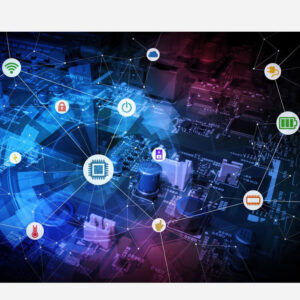
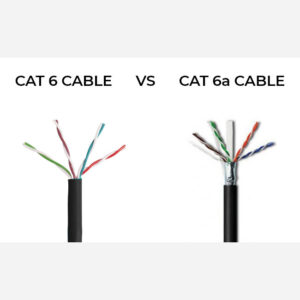









نظرات کاربران